
En este tutorial, le mostraremos cómo instalar UVdesk en Ubuntu 20.04 LTS. Para aquellos de ustedes que no lo sabían, UVdesk es un sistema de soporte técnico de código abierto que proporciona soluciones de soporte completas. para que cualquier proceso comercial brinde el mejor servicio al cliente. UVdesk también organiza la comunicación interna y externa a través de estructuras claras y procesos optimizados que permiten a los equipos de TI evitar errores y completar tareas de manera rápida y eficiente.
Este artículo asume que tiene al menos conocimientos básicos de Linux, sabe cómo usar el shell y, lo que es más importante, aloja su sitio en su propio VPS. La instalación es bastante simple y asume que se están ejecutando en la cuenta raíz, si no, es posible que deba agregar 'sudo ' a los comandos para obtener privilegios de root. Le mostraré la instalación paso a paso de UVdesk en Ubuntu 20.04 (Focal Fossa). Puede seguir las mismas instrucciones para Ubuntu 18.04, 16.04 y cualquier otra distribución basada en Debian como Linux Mint.
Requisitos previos
- Un servidor que ejecuta uno de los siguientes sistemas operativos:Ubuntu 20.04, 18.04, 16.04 y cualquier otra distribución basada en Debian como Linux Mint.
- Se recomienda que utilice una instalación de sistema operativo nueva para evitar posibles problemas.
- Un
non-root sudo usero acceder alroot user. Recomendamos actuar como unnon-root sudo user, sin embargo, puede dañar su sistema si no tiene cuidado al actuar como root.
Instalar UVdesk en Ubuntu 20.04 LTS Focal Fossa
Paso 1. Primero, asegúrese de que todos los paquetes de su sistema estén actualizados ejecutando el siguiente apt comandos en la terminal.
sudo apt update sudo apt upgrade sudo apt install curl git
Paso 2. Instalación de la pila LAMP.
Se requiere un servidor LAMP de Ubuntu 20.04. Si no tiene LAMP instalado, puede seguir nuestra guía aquí.
Paso 3. Instalación de Composer.
Ejecute el siguiente comando a continuación para instalar Composer:
curl -sS https://getcomposer.org/installer | sudo php -- --install-dir=/usr/local/bin --filename=composer
Pruebe si Composer se instaló correctamente ejecutando el comando de versión composer:
composer -V
Paso 3. Instalación de UVdesk en Ubuntu 20.04.
Primero, cree un directorio para albergar el servidor con el comando:
sudo mkdir /var/www/uvdesk
Tendremos que cambiar algunos permisos de carpetas:
sudo chown $USER:$USER /var/www/ -R
Luego, cambie al directorio recién creado con el comando:
cd /var/www/uvdesk
Borrar la caché de Composer con el comando:
composer clear-cache
Cree el proyecto UVdesk con el comando:
composer create-project uvdesk/community-skeleton helpdesk-project
Una vez que ejecute los comandos anteriores, debería ver un mensaje de éxito similar al siguiente:
To start things off, here are a few commands to help you setup:
* Configuring your project:
php bin/console uvdesk:configure-helpdesk
* Run your project through a local php web server:
php bin/console server:run
Made with 💖 by the UVDesk Team. Happy helping :) Paso 4. Configuración de MariaDB para UVdesk.
De forma predeterminada, MariaDB no está reforzado. Puede proteger MariaDB utilizando mysql_secure_installation texto. debe leer y debajo de cada paso cuidadosamente que establecerá una contraseña de root, eliminará usuarios anónimos, no permitirá el inicio de sesión de root remoto y eliminará la base de datos de prueba y accederá a MariaDB seguro:
mysql_secure_installation
Configúralo así:
- Set root password? [Y/n] y - Remove anonymous users? [Y/n] y - Disallow root login remotely? [Y/n] y - Remove test database and access to it? [Y/n] y - Reload privilege tables now? [Y/n] y
A continuación, debemos iniciar sesión en la consola de MariaDB y crear una base de datos para UVdesk. Ejecute el siguiente comando:
mysql -u root -p
Esto le pedirá una contraseña, así que ingrese su contraseña raíz de MariaDB y presione Enter. Una vez que haya iniciado sesión en su servidor de base de datos, debe crear una base de datos para Instalación de escritorio UV:
MariaDB [(none)]> create database uvdeskdb; MariaDB [(none)]> create user uvdesk_user@localhost identified by 'your-strong-passwd'; MariaDB [(none)]> grant all privileges on uvdeskdb.* to uvdesk_user@localhost identified by 'Passw0rd@123'; MariaDB [(none)]> flush privileges; MariaDB [(none)]> exit;
Paso 5. Configuración de Apache.
Cree una nueva directiva de host virtual en Apache. Por ejemplo, cree un nuevo archivo de configuración de Apache llamado 'uvdesk.conf ' en su servidor virtual:
touch /etc/apache2/sites-available/uvdesk.conf ln -s /etc/apache2/sites-available/uvdesk.conf /etc/apache2/sites-enabled/uvdesk.conf nano /etc/apache2/sites-available/uvdesk.conf
Agregue las siguientes líneas:
<VirtualHost *:80> ServerAdmin [email protected] DocumentRoot /var/www/uvdesk/helpdesk-project/public ServerName your-domain.com ServerAlias www.your-domain.com <Directory /var/www/uvdesk/helpdesk-project/public/> Options FollowSymLinks AllowOverride All Order allow,deny allow from all </Directory> ErrorLog /var/log/apache2/your-domain.com-error_log CustomLog /var/log/apache2/your-domain.com-access_log common </VirtualHost>
Ahora, podemos reiniciar el servidor web Apache para que se produzcan los cambios:
sudo a2enmod rewrite sudo a2ensite uvdesk.conf sudo systemctl restart apache2.service
Paso 6. Configure HTTPS.
Deberíamos habilitar una conexión HTTPS segura en PrestaShop. Podemos obtener un certificado TLS gratuito de Let's Encrypt. Instale el cliente Let's Encrypt (Certbot ) del repositorio de Ubuntu 20.04:
sudo apt install certbot python3-certbot-apache
Luego, ejecute el siguiente comando para obtener un certificado TLS gratuito usando el complemento de Apache:
sudo certbot --apache --agree-tos --redirect --staple-ocsp --email [email protected] -d example.com
Si la prueba es exitosa, vuelva a cargar Apache para que el cambio surta efecto:
sudo apache2ctl -t sudo systemctl reload apache2
Paso 7. Acceso a la interfaz web de UVdesk.
UVdesk estará disponible en el puerto HTTP 80 de forma predeterminada. Abra su navegador favorito y vaya a https://your-domain.com o https://server-ip-address y complete los pasos necesarios para finalizar la instalación. Verá la pantalla de bienvenida:
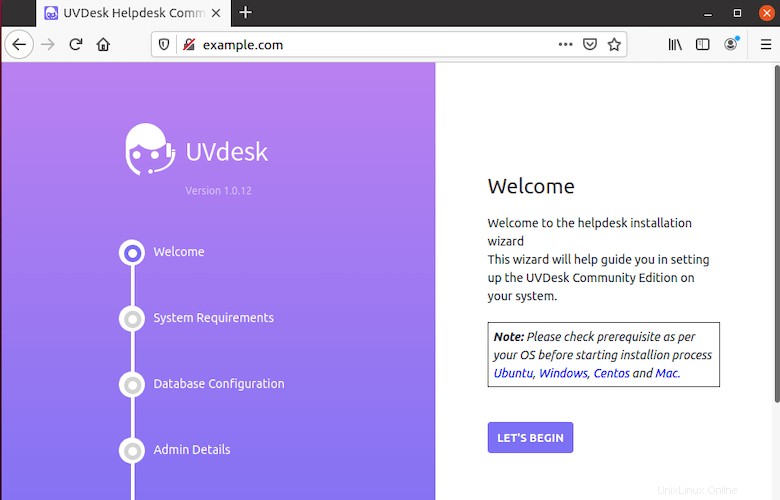
¡Felicitaciones! Ha instalado correctamente UVdesk. Gracias por usar este tutorial para instalar UVdesk en su sistema Ubuntu 20.04 LTS Focal Fossa. Para obtener ayuda adicional o información útil, le recomendamos que consulte el UVdesk oficial sitio web.